top of page


オフィス業務をクラウドへ──Google WorkspaceとMicrosoft 365の違いを整理
パソコンにインストールして使うOfficeソフトが当たり前だった時代から、いまや「どこでも使えるクラウドオフィス」へと大きく変化しています。 その代表格が、 Google Workspace と Microsoft 365 。 どちらもメール・文書作成・表計算・会議ツールをまとめて提供する“オールインワン”のクラウドサービスです。しかし、導入を検討する経営者からはよくこう聞かれます。 「うちはどっちを選べばいいの?」 今回は、その疑問にわかりやすくお答えします。 ① 共通点:どちらも「どこでも使えるオフィス」 Google WorkspaceもMicrosoft 365も、インターネットに接続さえしていれば、自宅でも外出先でも、いつもの資料をそのまま開けます。 比較項目 内容 利用環境 ブラウザ・スマホアプリからアクセス可能 主な機能 メール、文書、表計算、スケジュール、オンライン会議 メリット 自動保存・共同編集・バックアップ不要 料金体系 月額制(ユーザー単位) つまり、どちらを選んでも「仕事の場所に縛られない環境」が実現できます。 ② 違い
ITワークラボ
11 時間前読了時間: 3分


もうUSBはいらない──中小企業が選ぶべきクラウドストレージ3選
社内でのデータ共有や、取引先とのファイルのやり取り。 「USBで持っていく」「メールに添付する」── そんな方法が、まだ多くの中小企業で日常的に使われています。 しかし今は、 クラウドストレージ を使えば、ファイルを「どこからでも」「安全に」「簡単に」共有できます。 この記事では、中小企業でも導入しやすい代表的なクラウドストレージ3つを紹介します。 ① Google ドライブ 特徴:シンプルで誰でも使いやすいオールラウンダー Googleアカウントさえあればすぐに利用できるクラウドストレージ。 ブラウザやスマホアプリから簡単にアクセスでき、Word・Excelの代わりに「Googleドキュメント」「スプレッドシート」で共同編集も可能です。 ✅ 無料プランあり(15GB) ✅ 社外との共有もURLリンクで簡単 ✅ Gmailやカレンダーとの連携が強力 こんな企業におすすめ: ・すでにGmailを使っている・外出先でもファイルを確認したい・コストを抑えて導入したい ② Microsoft OneDrive 特徴:Officeユーザーに最適なビジネス向
ITワークラボ
1 日前読了時間: 3分


クラウド導入は何から始める?──中小企業が失敗しないためのステップと費用感
クラウドの導入を考えていても、「どこから手をつければいいのか分からない」という声をよく聞きます。 確かに、便利そうだけれど、いきなり始めると混乱するケースもあります。 成功のポイントは、 “順番を決めて少しずつ進める” こと。 今回は、中小企業がクラウド導入を進めるための3つのステップと、おおまかな費用感を紹介します。 ① 現状を整理する まず最初にやるべきことは、「今の業務を見える化すること」です。 紙やExcel、USBなど、どんな方法でデータを扱っているかを棚卸ししましょう。 どんなファイルをどこで共有しているか 誰がアクセスしているか 外部とのやり取りはどうしているか この整理を行うだけでも、「どこからクラウド化すべきか」が自然に見えてきます。 すべてを変える必要はありません。最も時間のかかっている業務から始めましょう。 ② ツールを選ぶ 次に、自社に合ったクラウドサービスを選びます。 有名なものでは、Google Workspace、Microsoft 365、Dropboxなどがあります。 選ぶときのポイントは3つ。 1️⃣ コスト
ITワークラボ
3 日前読了時間: 3分


クラウド導入で失敗しないために──知っておきたい3つの注意点とリスク回避法
クラウドを導入すれば、データ共有や在宅勤務など、仕事のやり方が大きく変わります。 しかしその一方で、「便利そうだけど、少し不安…」という声も多く聞かれます。 「データを外に置いて本当に大丈夫なのか?」 「社員が増えたら管理しきれないのでは?」 実際、クラウド導入後にトラブルを経験する中小企業も少なくありません。 でも安心してください。リスクの多くは、 最初の準備と運用ルール次第で防げるもの です。 ① アカウントと権限の管理をあいまいにしない もっとも多いトラブルが、「誰が何にアクセスできるか」が曖昧な状態です。 退職した社員のアカウントが残っていたり、全員が同じ共有IDでログインしていたり── これでは、情報漏えいが起きても原因を特定できません。 クラウドを導入する際は、 社員ごとに個別アカウントを発行 アクセス権限(閲覧・編集・管理)を整理 退職・異動時の削除フローを決める この3点を最初に整えておくことが重要です。 “誰がどこまで見られるか”を明確にする だけで、リスクは大幅に減ります。 ② 無料プランや個人アカウントの利用は避ける 業務に
ITワークラボ
6 日前読了時間: 3分


AWS障害で感じた“クラウドの不安”──それでもクラウド導入を進めるべき理由
先日、Amazon Web Services(AWS)で大規模な障害が発生し、多くの企業でネットワークやシステムの一部が停止しました。 参考:🔗 AWSで一時障害、世界でネットサービスに影響 任天堂も さらに、Microsoft 365でも一部のサービスで不具合が報告されました。 参考:🔗 Microsoftのクラウド基盤「Azure」と業務ソフト「365」で障害 大手クラウドでも止まることがある──このニュースに「クラウドってやっぱり不安」と感じた方も多いかもしれません。 でも、実はそれでも クラウド導入を進めるべき理由 があります。 ① 「止まっても復旧が早い」 クラウドは、一時的に障害が起きても、ほとんどの場合は 数時間〜1日以内に自動復旧 します。サーバーやネットワークがすべて自社内にある環境では、復旧まで数日〜数週間かかることもあります。 つまり、クラウドは「壊れない仕組み」ではなく、“すぐに直せる仕組み”なのです。 ② 「どこでも仕事が再開できる」 クラウドを使えば、オフィスが止まっても自宅や出先で業務を継続できます。...
ITワークラボ
10月30日読了時間: 3分


なぜ今クラウドなのか──中小企業が“クラウド化”で得られる4つのメリット
「クラウド」という言葉を聞く機会が増えましたが、実際のところ、どんなメリットがあるのかピンと来ない方も多いのではないでしょうか。 難しい仕組みを理解する必要はありません。 クラウドとは、 自分のパソコンの外にある“便利で安全な作業場所” のこと。 データやソフトをインターネット上で使えるようにする仕組みです。 今回は、中小企業がクラウド化で得られる4つの主なメリットを紹介します。 ① どこでも仕事ができる クラウドの最大の利点は、 場所を選ばずに業務ができること です。 自宅や出張先からでも、同じ資料・メール・スケジュールにアクセスできます。 USBを持ち歩く必要もなく、「資料が社内にあるから確認できない」といった問題がなくなります。リモートワークや営業活動にも強く、働き方の自由度が広がります。 ② データが自動で守られる クラウドサービスには、 自動バックアップや履歴保存機能 が標準で備わっています。 パソコンが壊れても、別の端末からログインすればすぐに復旧可能です。 「ファイルを誤って消してしまった」という場合でも、数クリックで過去の状態に戻
ITワークラボ
10月29日読了時間: 2分


そのスマホ、大丈夫?──業務で使うスマートフォンの“見えないリスク”
業務にも使っているスマホ、そのままで大丈夫? メールの確認、チャットでのやり取り、写真の送付。 気づけば仕事でもスマートフォンを使うのが当たり前になりました。 しかしその便利さの裏で、スマホが「新しい情報漏えいの入口」になっていることをご存じでしょうか。 パソコンよりも個人利用の意識が強く、ロックをかけずに持ち歩いたり、SNSアプリから誤って送信したり──。そんな小さな油断が、企業の信用を揺るがすトラブルにつながることがあります。 ① 紛失・盗難による情報漏えい スマホは最も「持ち出しやすい端末」です。営業先や出張、通勤中など、どこでも持ち歩ける分、 紛失や盗難のリスク が常にあります。 スマホの中には、会社のメール、クラウドのデータ、取引先の連絡先など、 想像以上に多くの情報 が詰まっています。 もしロックがかかっていなければ、端末を拾った人がそのままアクセスできてしまう可能性も。 スマホは「名刺入れ」でもあり「書類棚」でもある。 その意識があるだけで、取り扱い方が変わります。 ② 私用アプリやSNS経由での誤送信 もう一つのリスクは、“私用ア
ITワークラボ
10月28日読了時間: 3分


端末の安全を守る設定と運用のポイント──“見える化”から“守れる環境”へ
管理するだけでは不十分。次は「守る仕組み」を整える 端末の一覧をつくって「誰がどのパソコンを使っているか」が分かるようになったら、次に取り組むべきは その端末を安全に使うための設定と運用 です。 「管理している=安全」ではありません。 大切なのは、 日々の使い方や設定を通じてトラブルを防ぐこと です。 ① ログインには必ずパスワードを設定する 意外と多いのが、ログイン時のパスワード未設定。「社内だから大丈夫」と思っていても、盗難・紛失・外部持ち出しのリスクは常にあります。 Windows・Macともに、必ず ログインパスワード またはPINコードを設定 10分以内に自動ロックがかかるように設定 USB接続や共有設定を「必要な人だけ」に制限 ログインパスワードは“面倒な作業”ではなく、“会社の入り口のカギ”です。 ② OSとセキュリティソフトは常に最新に保つ 多くのウイルス感染や脆弱性攻撃は、「古い状態のまま」が原因です。 特に、更新を止めているパソコンは“セキュリティホール”になりがちです。 チェックポイント: Windows Updateを自動
ITワークラボ
10月27日読了時間: 3分


社員の“うっかり”が一番危険──小さな行動で守るセキュリティ習慣
「うっかりクリック」で止まる会社 ある日、B社(従業員20名の小さな建設業)の営業担当が、取引先を名乗るメールを開きました。「請求書データを確認してください」という件名。何の疑いもなく添付ファイルをクリックした瞬間、画面が止まり、ファイルが開けなくなりました。 実は、添付されていたのは ランサムウェア感染を狙う偽装メール 。その日のうちに社内サーバーのデータが暗号化され、取引先にも同様のメールが送られてしまいました。 幸い早期に気づき、大事には至りませんでしたが、復旧には3日を要しました。 社員は「自分のせいで会社が止まった」と肩を落としました。 しかし、B社の社長は叱ることなく言いました。 「誰にでも起こりうること。だから、次に備えよう」 そこから、B社の“セキュリティ文化づくり”が始まりました。 7割の攻撃は“人”から始まる サイバー攻撃というと、専門的な技術で突破されるようなイメージがありますが、 実際には 約7割が「人のミス」から始まっている と言われています。 メールの添付ファイルを不用意に開く USBやクラウドに無断でデータを保存する
ITワークラボ
10月24日読了時間: 4分
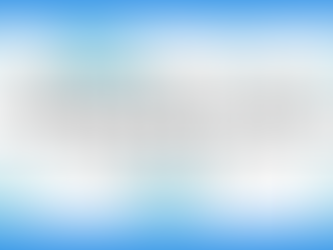

被害を最小限にするために──中小企業が“最初の24時間”にやるべきこと
ある朝、ファイルが開けなくなった 月曜の朝。いつも通り出社したA社の社長は、社員からこう報告を受けました。 「共有フォルダのファイルが開けません。拡張子が見慣れない文字に変わっていて…」 画面には、英語で書かれた奇妙なメッセージ。 「あなたのデータは暗号化された。復元したければ、ビットコインを送れ。」 サイバー攻撃──ランサムウェア感染でした。 A社は社員10名の小さな製造業。IT専門部署はなく、システムは外部業者任せ。 「まさか、うちが…?」という言葉が社内に広がりました。 だがこの後、A社の経営を左右するのは “感染したこと”ではなく、“どう対応したか” でした。 最初の24時間で運命が変わる サイバー被害の現場では、 最初の24時間がすべてを決める と言われます。 慌てて操作したり、黙って様子を見ることが、被害を何倍にも広げてしまうのです。 被害を最小限にするために──中小企業が今知っておくべき、初動対応の基本を紹介します。 STEP 1:被害範囲を止める(拡大防止) 最初にすべきことは「止める」こと。調べたり直したりする前に、 感染を広げ
ITワークラボ
10月23日読了時間: 4分


そのパソコン、誰のもの?──“端末管理”ができていない会社が抱える3つのリスク
「このパソコン、誰の?」から始まるトラブル ある中小企業で、社員が退職した後にパソコンが1台残りました。ところが、どの社員が使っていたのか分からず、パスワードも不明。ログインできないまま放置……。 似たような話、実は少なくありません。「うちは社員数も少ないから大丈夫」と思っていても、業務端末を明確に管理していない会社は意外と多いのです。 そして、トラブルや情報漏えいが起きたときに、 「誰のパソコンか分からない」=対応できない という状況に陥ります。 ① 紛失・盗難時に追跡できない ノートパソコンやUSBメモリなど、持ち運びできる端末は便利ですが、「紛失したら誰のものか分からない」というのが最大の問題です。 社外での打ち合わせやリモートワーク中に紛失した場合、管理台帳がなければ、機器の特定すらできません。 また、個人情報や取引先データが保存されていた場合、報告や対策が遅れることで、信用にも大きな影響を与えます。 管理できていない=責任を取れない。 端末管理は「トラブル後の行動」を決める準備でもあります。 ② 退職・異動時の端末が放置される 社員が退
ITワークラボ
10月23日読了時間: 4分


「うちは関係ない」と思っていませんか? いま、サイバー攻撃の“狙い目”は中小企業です。
「うちは狙われない」という誤解 「うちは有名企業でもないし、機密情報なんて持っていないから大丈夫」そう考えている中小企業の経営者は少なくありません。 しかし、最近ニュースになっている大手メーカーへのサイバー攻撃をきっかけに、多くの中小企業が“他人事ではない”現実に直面しています。 実は、攻撃の多くは 特定の企業を狙ったものではありません。 攻撃者は、インターネット上に存在するあらゆるシステムを自動でスキャンし、 「守りが弱い会社」から順に侵入していく のです。つまり、狙われるというより「見つかってしまう」時代です。 中小企業庁やIPA(情報処理推進機構)の調査でも、 被害企業の約7割が中小企業 というデータがあります。しかも、被害の内容は「業務停止」「顧客情報流出」「取引停止」など、会社の信頼を直撃するものばかり。 なぜ中小企業が狙われやすいのか? サイバー犯罪者にとって、“中小企業は攻撃しやすい標的”です。その理由は単純で、「防御が弱い」から。 1. IT担当がいない、または兼務で後回しになっている 専任のセキュリティ担当者を置ける中小企業は多
ITワークラボ
10月21日読了時間: 5分


トラブルを未然に防ぐための環境づくり──“慌てない会社”は準備でつくられる
「突然止まる」を防ぐには、日々の小さな整備から パソコンが急に動かなくなる、ネットがつながらない、ファイルが消えた──。 ITトラブルは、いつも“突然”やってきます。 でも実際は、多くのトラブルは「少し前に兆候が出ていた」ものです。 たとえば、動作が重い・更新を後回しにした・バックアップをしていなかった。 トラブルを完全にゼロにするのは難しくても、「慌てずに対応できる会社」は 日常的な点検と仕組みづくり ができています。 ① パソコンやソフトを最新の状態に保つ 意外と後回しにされがちなのが、更新(アップデート)です。 WindowsやmacOSのアップデート セキュリティソフトの定義更新 アプリケーション(Office・ブラウザなど)の更新 これらを定期的に行うことで、不具合の予防やウイルス感染の防止につながります。 「忙しいから、あとでやる」は危険信号。 更新がたまるほど、動作が不安定になりやすくなります。 ② データのバックアップを自動化する 突然のトラブルで一番困るのは、「データが消えた」ことです。 手動でコピーする方法もありますが、おすす
ITワークラボ
10月20日読了時間: 3分


“パソコンが動かない”とき、最初にやるべき3つの確認──焦らず落ち着いて対応するために
誰にでも起こる「朝からパソコンが動かない」 月曜の朝。「電源を入れても画面がつかない」「ネットに繋がらない」──そんなトラブルで一日が止まってしまうこと、ありませんか? 中小企業では、IT担当がいない場合も多く、ちょっとした不具合でも「誰に聞けばいいのか分からない」と混乱してしまいがちです。 ですが、実際には 自分で確認できるポイント もたくさんあります。 慌てず順番に確認すれば、すぐに解決するケースも多いのです。 ① 電源とケーブルを確認する 最も多いのが、「単純な接続トラブル」です。次の点を落ち着いて確認してみてください。 電源ケーブルや延長コードが抜けていないか モニターの電源ランプは点いているか キーボードやマウスが正しく接続されているか ノートPCの場合、バッテリー残量はあるか 意外と、「掃除のときにコードが抜けていた」「延長タップのスイッチが切れていた」など、シンプルな原因が多く見つかります。 ② ネットワーク・Wi-Fiの状態を確認する 次に多いのが、インターネット関連のトラブルです。 Wi-Fiマークに「!」や「×」が出ていないか
ITワークラボ
10月17日読了時間: 3分


そのアカウント、共有していませんか?──“誰が何をしたか分からない”が一番怖い
「同じアカウントでいいじゃない?」から始まるリスク パソコンを使う社員が数人。 「全員で同じユーザーを使えば、設定もラクで早い」──そう思っていませんか? あるいは、GoogleやDropboxの共有用アカウントを1つ作り、「みんなこのパスワードでログインしてね」と運用している企業も多いはずです。 一見、手間もコストもかからず便利。 しかし、この“共用アカウント”こそが、 中小企業で最も多いセキュリティリスク のひとつです。 共用アカウントで起きがちな3つのトラブル ① 誰が何をしたのか分からない ファイルが削除されても、「誰が消したのか」が分かりません。 誤操作なのか、意図的なのか、確認できないまま時間だけが過ぎます。 トラブル対応では「証拠」が何より大切ですが、 共用アカウントでは 操作ログが“全員の行動”として記録される ため、追跡できません。 ② 退職・異動後の“抜け漏れ” 社員が退職したあとも、そのアカウントが生きているケース。 クラウドにアクセスできるパスワードを知っていれば、退職後でもデータの閲覧・ダウンロードが可能です。...
ITワークラボ
10月16日読了時間: 4分


AIを導入する会社としない会社、3年後の差──経営者が今すべき判断とは
AIをどう扱うかで、会社の未来が変わる AIを「すごい技術」として眺めているうちに、実際に 使いこなして成果を上げる企業 が増えています。 メール作成、報告書、営業資料──ChatGPTを活用すれば、社員の時間を確実に増やせます。つまり、AIは“話題の技術”ではなく、 生産性を高める実践ツール です。 一方で、「まだ様子を見よう」「ウチには関係ない」と動かない会社もあります。 しかし、その差は3年後に確実に現れます。 3年後、どんな差が生まれるか ① 業務スピードの差 AIを導入している企業は、日々の文章・企画・資料作成が高速化。 社員が「考える時間」に集中できるため、判断も早くなります。 一方、導入していない企業では、単純作業に時間を奪われ、「忙しいのに前に進めない」状態が続きがちです。 ② 採用・人材の差 若い世代ほどAI活用に抵抗がなく、「AIを使える環境があるか」は職場選びの基準になっています。 AIを導入している企業は、 人材に選ばれる会社 へ。 逆に、“ITに弱い会社”という印象を持たれると、採用で不利になります。 ③ 顧客対応・競争
ITワークラボ
10月15日読了時間: 3分


“AIを使える社員”が増える会社へ──ChatGPTを社内に定着させる3つの仕組み
AIを使うのは「一部の人」だけになっていませんか? ChatGPTを導入した企業の中には、「使う人」と「使わない人」がはっきり分かれるケースがあります。理由はシンプルです。 どう使えばいいか分からない 入力が難しそうに見える 忙しくて試す余裕がない AIは誰でも使えるツールですが、 仕組みがなければ習慣になりません。 この記事では、中小企業でも無理なくChatGPTを社内に定着させる3つの方法を紹介します。 ① 「使っていい場面」を決める まず必要なのは、 AIを使う場面を明確にすること です。 たとえば、次のように“許可された用途”を決めておくと安心です。 社内文書・メール文の作成補助 会議メモや議事録の要約 社内報やブログ記事の下書き アイデア出しやタイトル案の作成 一方で、 顧客名や契約金額などの入力は禁止 というルールを添えておくと安全です。 ポイントは、「使うな」ではなく「ここで使っていい」を示すこと。 社員が迷わず使えるようになると、自然に活用が広がります。 ② “社内プロンプト集”をつくる 次のステップは、 社員が使いやすい環境を整
ITワークラボ
10月14日読了時間: 3分


ChatGPTを“会社の相棒”にする──中小企業が安全にAIを使う方法
AIを使う会社は、もう特別ではない ChatGPTをはじめとするAIツールは、すでに多くの企業で活用されています。 文章作成、企画のアイデア出し、議事録のまとめなど── 少人数の会社でも、 うまく使えば「もう一人の社員」が増えたような効果 があります。 それでも、「情報漏洩が怖い」「よく分からない」と感じている方は多いかもしれません。 でも安心してください。AIは正しく使えば、 怖い存在ではなく“頼れる相棒” になります。 この記事では、中小企業でも無理なく始められる、安全で実践的な使い方を紹介します。 ChatGPTでできること ChatGPTは「質問に答えるだけのツール」ではありません。 ちょっとした相談相手、文章の整理役、アイデアを出すパートナーとして活躍します。 たとえば── メールやお知らせ文の下書きをつくる 会議メモや議事録を整理する 社内マニュアルや手順書のたたき台をつくる SNSやブログの投稿文を考える お客様向けの案内文を丁寧な言葉に言い換える どれも「ゼロから考える」よりも早く、「自分で直す」だけで完成します。 つまり、...
ITワークラボ
10月10日読了時間: 3分


パソコンが突然動かなくなる前に─“データ消失”を防ぐバックアップの基本
「まさか自分が」と思った瞬間に、仕事は止まる 金曜の夕方、A社の経理担当が月末処理をしている最中、突然パソコンがフリーズした。 再起動しても、黒い画面にエラーメッセージが表示されるだけ。 外部の修理業者に依頼したが、戻ってきた言葉はこうだった。 「ハードディスクが故障しています。データの復旧は難しいです。」 数年分の請求書・顧客情報・帳票データが消え、再発行作業で1週間業務が止まった。 「クラウドに入れておけば…」「外付けにコピーしておけば…」と後悔しても、もう遅い。 バックアップは“もしも”ではなく、“いつものこと”として備える時代です。 よくある「データ消失」3つの原因 ハードディスクの故障(物理的トラブル) PCのHDDやSSDは、平均寿命が3〜5年。突然の故障は珍しくありません。 人為的ミス(削除・上書き・共有設定ミス) 「うっかり消した」「共有フォルダに上書きした」──これが最も多い原因。 サイバー攻撃・ウイルス感染 ランサムウェアによる暗号化や、不正アクセスでのデータ改ざんなど。 どれも「予兆なし」に起きるのが厄介です。 だからこそ、
ITワークラボ
10月9日読了時間: 4分


Googleドライブ共有でやりがちなミスと正しい設定方法
Googleドライブは、社内外のファイル共有を簡単にできる便利なツールです。しかし、その「手軽さ」が思わぬ情報漏えいの原因になることもあります。 この記事では、実際によくある共有設定のミスと、安全に使うためのポイントをわかりやすく解説します。 ミス①:リンク共有が「全員に公開」になっている Googleドライブの共有リンクには、「リンクを知っている全員が閲覧可能」という設定があります。一見便利ですが、この設定のままだと、URLを知っていれば 誰でもファイルを見られてしまう 状態です。 たとえば社内の誰かがうっかりURLを転送してしまうと、取引先以外の人にもデータが届いてしまう可能性があります。 ✅ 対策:リンク共有は「制限付き(指定ユーザーのみ)」を基本にする。 ファイルを共有する際は、相手のメールアドレスを指定してアクセス権を与えるのが安全です。 ミス②:退職者が個人アカウントで共有していたファイル 社内でGoogleドライブを利用していても、個人のGmailアカウントを使っているケースがまだ多く見られます。 この場合、退職やアカウント削除があ
ITワークラボ
10月8日読了時間: 3分
bottom of page
.png)